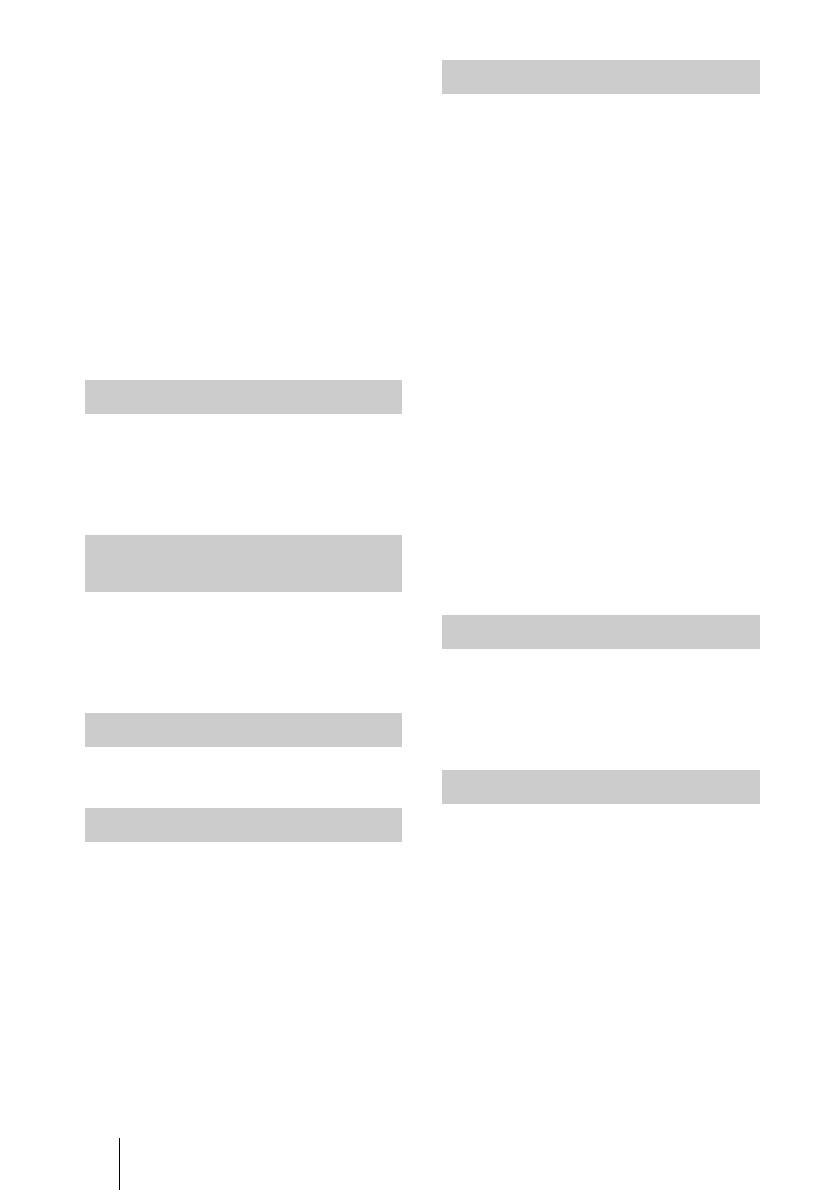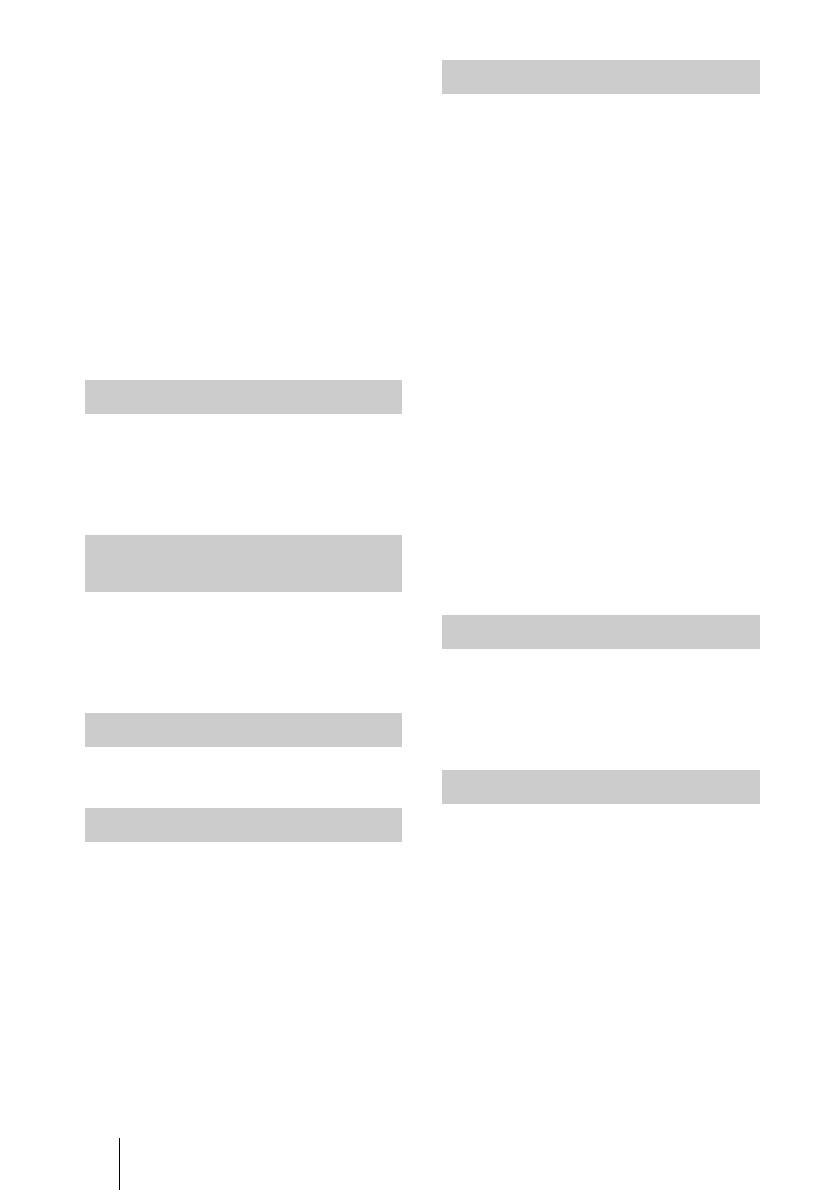
ES
6 Precauciones
los disolventes, ni detergentes ácidos,
alcalinos o abrasivos, ni paños de limpieza
con productos químicos.
• Acerca de la limpieza de la carcasa:
Limpie la carcasa suavemente con un paño
suave. Las manchas persistentes pueden
eliminarse con un paño suave ligeramente
humedecido en una solución detergente
neutra previamente escurrido y, a
continuación, pasando un paño suave y
seco. No utilice nunca solventes como el
alcohol, el benceno o los disolventes, ni
detergentes ácidos, alcalinos o abrasivos,
ni paños de limpieza con productos
químicos.
Con el fin de obtener imágenes con la mejor
calidad posible, la parte frontal de la pantalla
no debe estar expuesta a la luz solar ni a
iluminaciones directas.
La temperatura del interior del proyector
puede aumentar durante su utilización o
inmediatamente después. Sin embargo, no se
trata de un problema de funcionamiento.
Utilice una pantalla con superfici uniforme.
Es posible que se produzca ruido, ya que el
proyector está equipado con un ventilador en
su interior para evitar que la temperatura
interna aumente. Se trata de un resultado
normal del proceso de fabricación y no
indica un fallo de funcionamiento. Si, no
obstante, se produce un ruido anómalo,
consulte con personal especializado de
Sony.
La lámpara que se utiliza como fuente de luz
contiene mercurio a una presión interna
elevada. Una lámpara de mercurio a alta
presión posee las siguientes características:
• El brillo de la lámpara decrecerá según el
tiempo de uso transcurrido.
• Es posible que la lámpara se rompa
emitiendo un sonido fuerte como resultado
de un golpe, daños o el deterioro causado
por el paso del tiempo. Es posible que la
lámpara se apague y se queme.
• La vida útil de la lámpara varía en función
de las diferencias individuales o de las
condiciones de uso de cada lámpara. Por lo
tanto, podría romperse o no iluminar
incluso antes de la fecha de sustitución
especificada.
• También es posible que se rompa una vez
transcurrida la fecha de sustitución.
Sustituya la lámpara por una nueva tan
rápido como sea posible si aparece un
mensaje en la imagen proyectada, incluso
si la lámpara aún se ilumina con
normalidad.
Esta unidad es un producto de precisión. Al
transportar la unidad, no la someta a
impactos ni deje que se caiga, ya que podría
estropearse.
El proyector LCD está fabricado con
tecnología de alta precisión. No obstante, es
posible que se observen pequeños puntos
negros o brillantes (rojos, azules o verdes), o
ambos, de forma continua en el proyector.
Se trata de un resultado normal del proceso
de fabricación y no indica fallo de
funcionamiento.
Además, si utiliza varios proyectores LCD
para proyectar en una pantalla, es posible
que la reproducción de colores no sea igual
en todos los proyectores, incluso si son del
mismo modelo, ya que el balance de color
puede estar configurado de manera distinta.
Iluminación
Información sobre la
disipación del calor
Pantalla
Ventilador
Lámpara
Transporte
Proyector LCD